Per anni, Apple ha consigliato ai bambini di età inferiore ai 18 anni di utilizzare l'ID Apple dei genitori per acquistare e scaricare musica, film, app e libri. Significava che gli acquisti effettuati dal bambino sarebbero stati legati all'account dei genitori e non potevano essere trasferiti al proprio ID Apple in un secondo momento. La situazione è cambiata quando Apple ha introdotto la possibilità per i genitori di creare ID Apple per i propri figli. Questi account separati consentono ai bambini di scaricare contenuti mentre i genitori monitorano e controllano tale attività. Configura ID Apple per bambini di età inferiore a 13 anni; i bambini più grandi possono crearne di propri.
Le istruzioni in questo articolo si applicano agli iPhone con iOS 10.3 o versioni successive.
Creazione di un ID Apple per un bambino
Per configurare un ID Apple per qualcuno di età inferiore a 13 anni, segui questi passaggi:
-
Su iPhone, tocca il Impostazioni app, tocca il tuo nome, quindi tocca Impostare la condivisione della famiglia.
La creazione di un ID Apple per un bambino è un requisito fondamentale per configurare Family Sharing, che consente ai membri della famiglia di scaricare gratuitamente gli acquisti reciproci. Se hai eseguito la configurazione iniziale di Family Sharing, vai al passaggio 7.
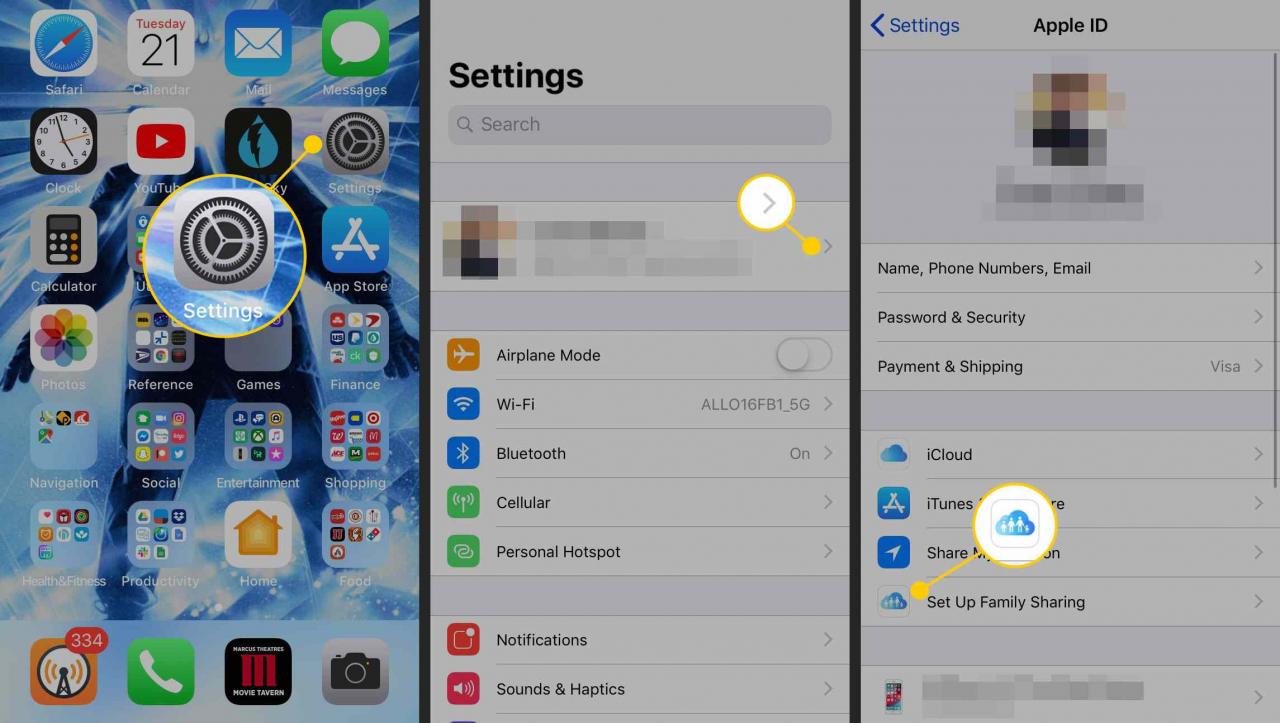
-
Rubinetto Inizia se è la prima volta che configuri la Condivisione familiare.
-
Rubinetto Acquisti iTunes e App Store.
-
Per confermare l'account principale, tocca Continua.
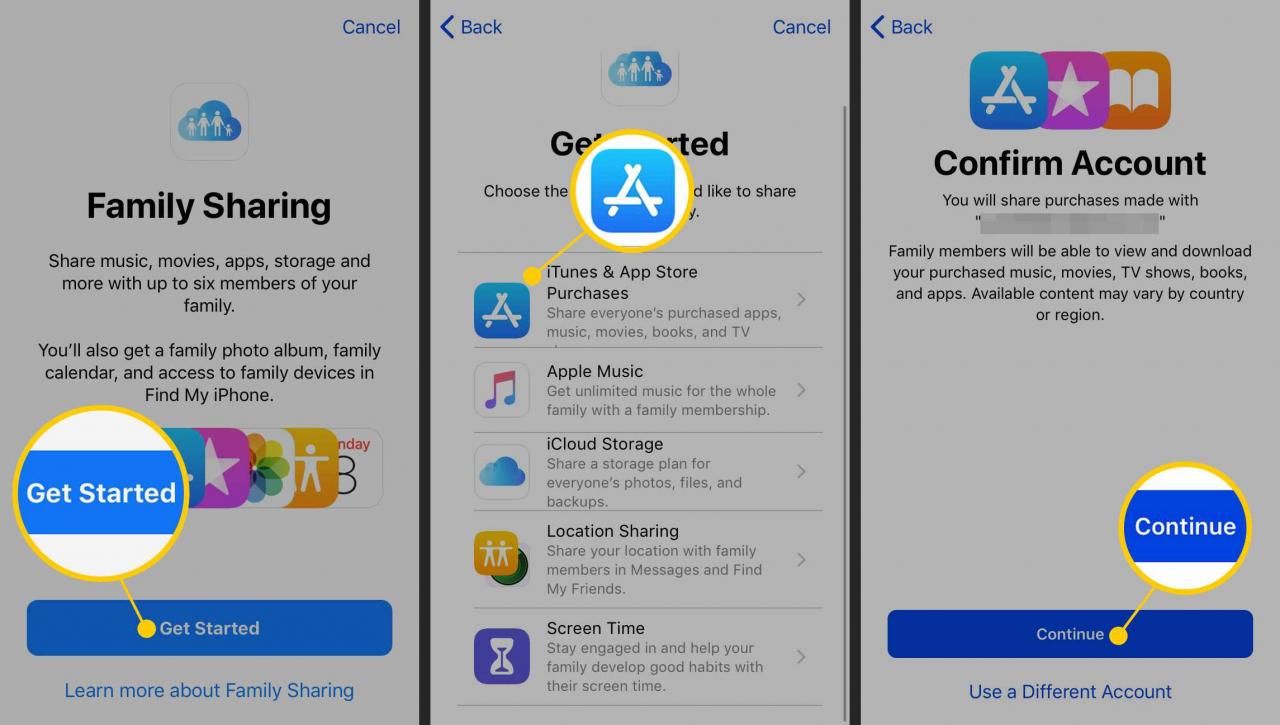
-
Per confermare il metodo di pagamento utilizzato per Family Sharing, tocca Continua.
Devi avere una carta di credito registrata (non una carta di debito) per condividere gli acquisti. Chiunque nel profilo Family Sharing potrà utilizzare questo metodo di pagamento. Per evitare addebiti imprevisti, disattiva gli acquisti in-app sull'iPhone.
-
Rubinetto Not Now per evitare di invitare i membri della famiglia.
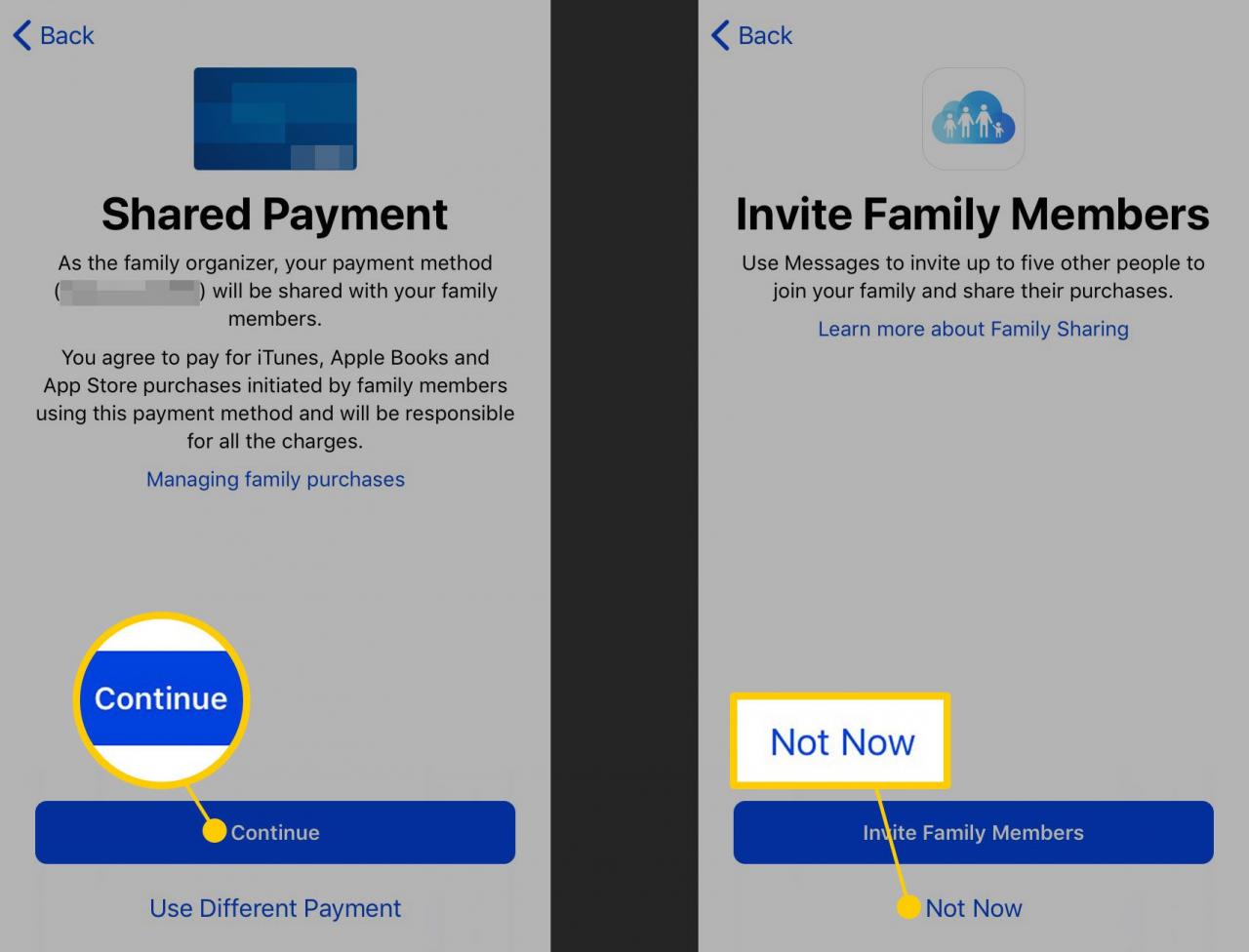
-
Per aggiungere un nuovo account, vai alla pagina del tuo account, tocca Famiglia Sharing, Selezionare Aggiungi un membro della famiglia, quindi tocca Crea un account figlio.
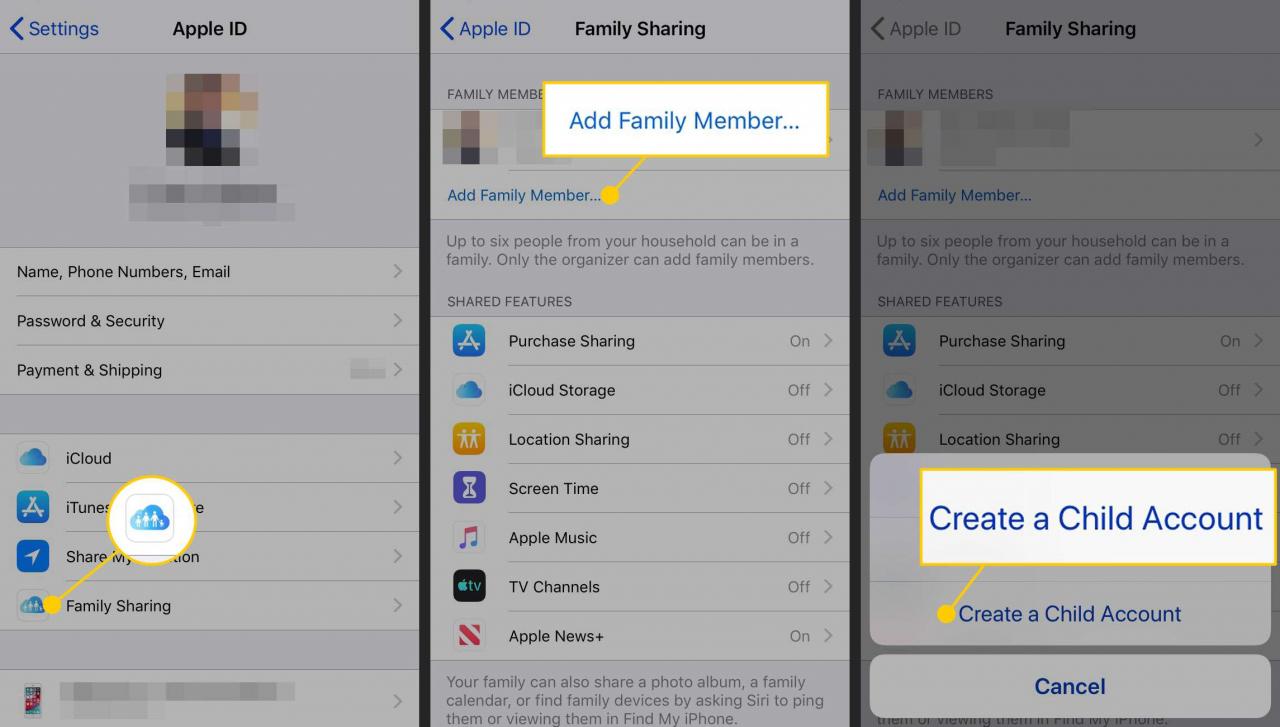
-
Rivedi le condizioni dell'ID Apple, quindi tocca Avanti.
-
Inserisci il compleanno del bambino, quindi tocca Avanti.
Dopo aver aggiunto un ID Apple a Family Sharing, non puoi rimuoverlo finché il proprietario non ha compiuto 13 anni.
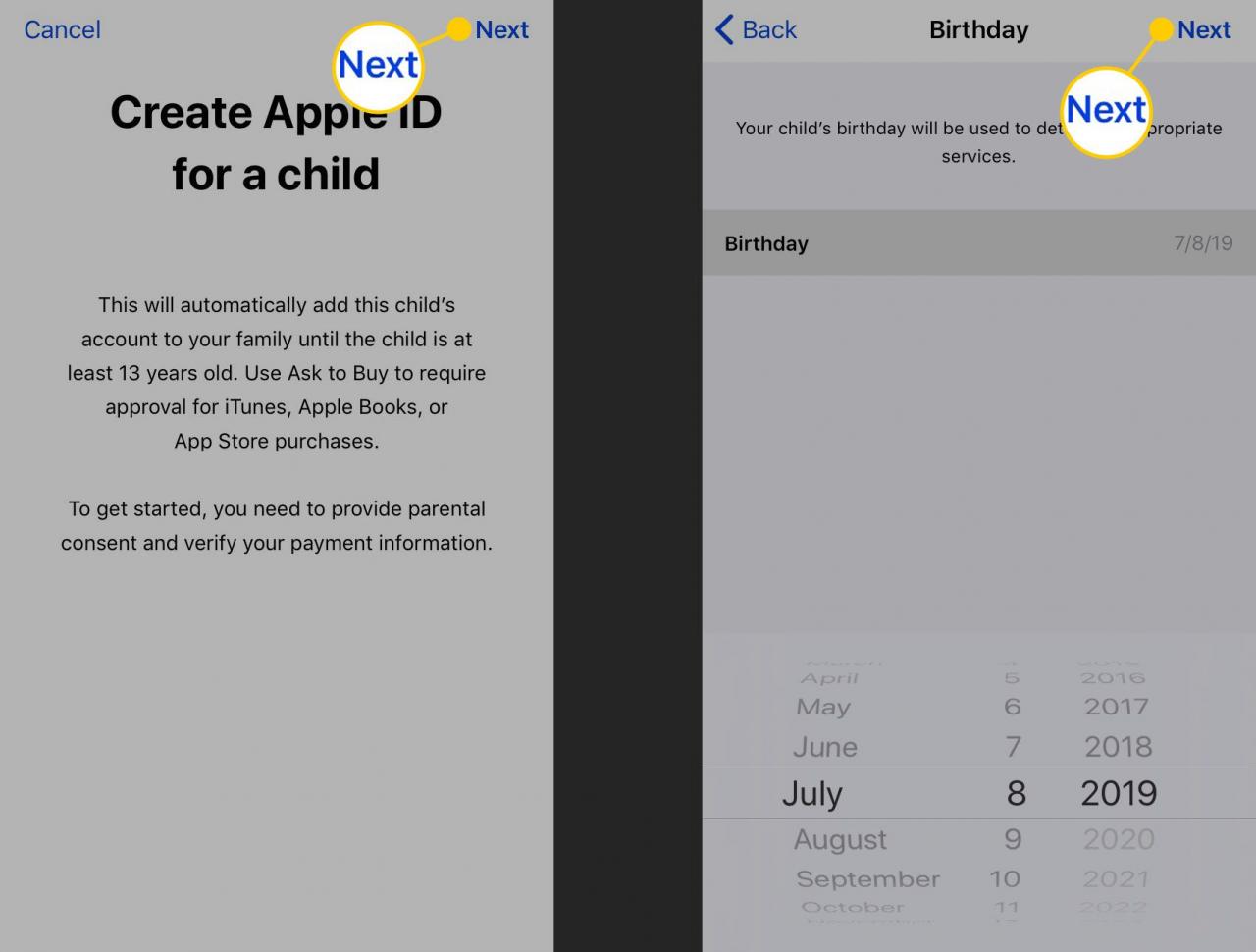
-
Leggere e accettare l'Informativa sulla privacy dei genitori.
-
Per confermare che controlli la carta di credito archiviata nel tuo ID Apple come misura di sicurezza, inserisci il CVV (numero a 3 cifre) sul retro della carta di credito, quindi tocca Avanti.
-
Inserisci il nome del bambino e crea un indirizzo email iCloud per lui.
-
Per confermare che desideri creare l'ID Apple utilizzando quell'indirizzo, tocca Creare.
-
Crea una password per l'ID Apple di tuo figlio. Rendilo qualcosa che il bambino possa ricordare.
Apple richiede che le password dell'ID Apple soddisfino determinati livelli di sicurezza, quindi potrebbero essere necessari alcuni tentativi per ottenere qualcosa che soddisfi i requisiti di Apple ed è facile da ricordare per tuo figlio.
-
Imposta tre domande di sicurezza da utilizzare nel caso in cui tu e tuo figlio dimenticaste la password.
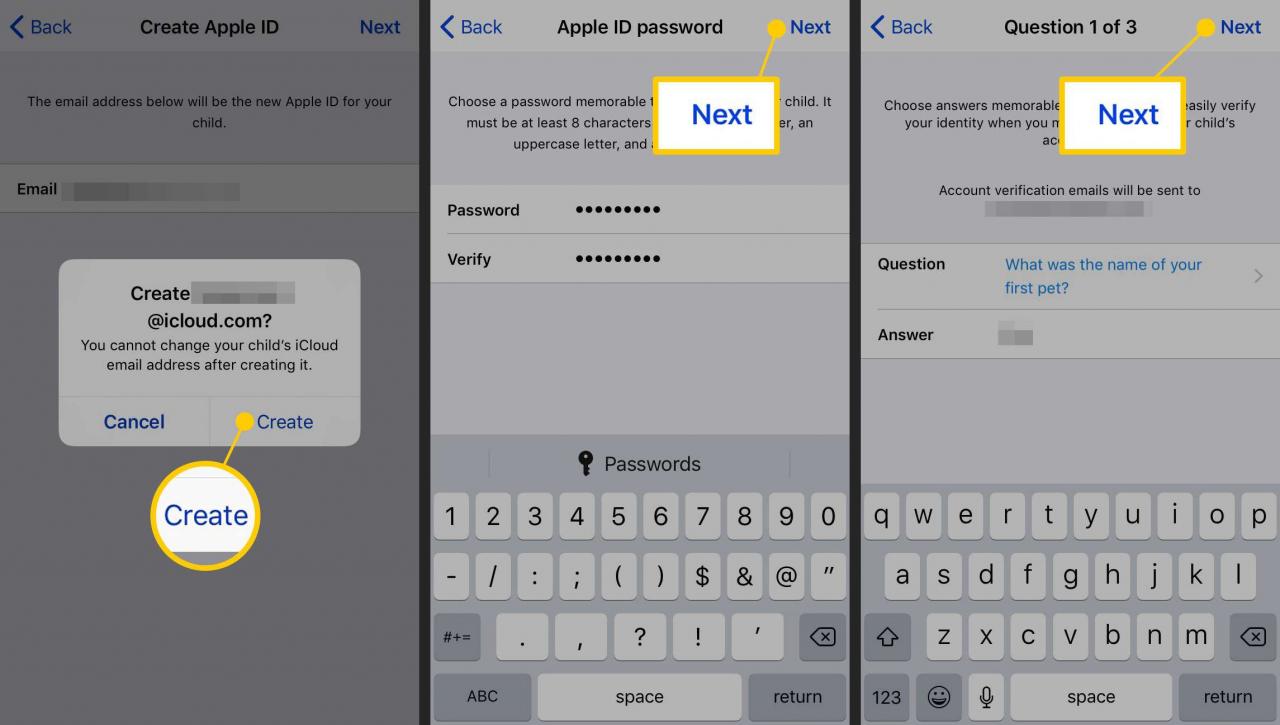
Abilita Chiedi di acquistare e Condivisione della posizione
Le basi dell'ID Apple sono impostate e il gioco è fatto. Prima di finire, però, configura un paio di funzioni potenzialmente utili per l'ID Apple di tuo figlio.
Il primo è Chiedi di comprare. Usa questa funzione per approvare o negare gli acquisti che tuo figlio desidera effettuare da iTunes e App Store. I genitori di bambini più piccoli potrebbero voler monitorare ciò che i loro figli consumano. Girare Chiedi di comprare su, sposta il cursore su acceso / verde. Quando hai fatto la tua scelta, tocca Avanti.
Quindi, scegli se desideri condividere la posizione di tuo figlio (o almeno la posizione del suo iPhone) con te. Questa funzione mostra dove si trova tuo figlio e semplifica l'invio di indicazioni stradali e l'incontro utilizzando Messaggi, Trova i miei amici o Trova il mio iPhone. Tocca la scelta che preferisci.
Vai alla schermata principale di Condivisione familiare per vedere le informazioni di tuo figlio elencate. Chiedi a tuo figlio di accedere al suo nuovo ID Apple per assicurarsi che funzioni come previsto.